إذا كنت تستخدم كيدي أسلم شيء هو أن تستخدمه دلفينواعتقد ان هذا المنشور سيكون ممتع لك 😉
ونعم ... هذا منشور آخر متعلق بالمحطة (وحدة التحكم ، bash ، shell ، كل ما تريد تسميته هيه).
يحدث أننا نتصفح مجلداتنا عدة مرات ، باستخدام متصفح ملفات KDE الخاص بنا: دلفين، ولسبب ما نحتاج إلى فتح محطة طرفية بالضبط في المكان (المجلد) الذي نتواجد فيه.
حسنًا ، يمكننا القيام بذلك بطريقة بسيطة جدًا ... لأنه يجلب خيار فتح محطة طرفية في نفس المجلد حيث نحن ، على سبيل المثال في حالتي يبدو كما يلي:
بشكل افتراضي ، لا يكون الجهاز مرئيًا ، ولكن إذا ضغطت [F4] البنغو ، فإنه يظهر لي 😀
يمكن لمستخدمي Gnome القيام بذلك أيضًا ، فهم بحاجة فقط إلى تثبيت الحزمة أولاً: نوتيلوس فتح الطرفية
من الجدير بالذكر أنه عندما أشير إلى جنوم ما زلت أتحدث عنه وحدة، منذ كل من جنوم والوحدة (مثل قرفة) استعمال النوتر البحار حيوان كمستعرض الملفات 😉
هذا هو ، إذا كنت من مستخدمي gnome2, وحدة o gnome3، تقوم بتثبيت الحزمة نوتيلوس فتح الطرفية، فأنت تغلق الجلسة وتعود مرة أخرى وهذا كل شيء ، سيكون لديك المحطة الطرفية (مع [F4] تقريبًا) في متصفح الملفات الخاص بك.
هذا أو ، إذا كنت ترغب في ذلك ، يمكنك قتل عملية Nautilus (سودو killall نوتيلوس) ثم افتح مجلدًا ، فلا يزال من المفترض أن يعمل من أجلك 😉
باختصار ، نصيحة صغيرة غالبًا ما نغفل عنها ويمكن أن تكون مفيدة.
تحياتي
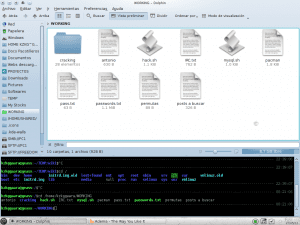
مثير للإعجاب! أكتبه ، على الرغم من أنه يحدث عادة في الاتجاه المعاكس ، فأنا في المحطة وفجأة أريد استخدام المتصفح لمشاهدة بعض الصور أو غيرها ... lol الحل أسهل.
HAHAHA يحدث لي نفس الشيء ، أقضي المزيد من الوقت في المحطة ... وفي النهاية انتهى بي الأمر باستخدام cd كما لو كانت الهواء هههه
لعرض الصور بسرعة من سطر الأوامر ، يمكنك استخدام على سبيل المثال: $ ristretto {arch} (Xfce) ، $ eog {arch} (GNOME) ، $ gwenview {arch} (KDE) ، إلخ ؛ المشكلة الوحيدة في استخدام Gwenview لعرض ملف بسيط هي أنه بشكل عام تطبيق ثقيل لن يفتح على الفور مثل Ristretto و EOG وما إلى ذلك.
البرنامج الذي أستخدمه لعرض الملفات الرسومية بسرعة هو Feh [0] ، والذي بالإضافة إلى كونه شديد الإضاءة ولديه العديد من الوظائف يتم تجميعه بشكل عام في جميع التوزيعات مع تمكين Framebuffer بحيث على الرغم من أننا نعمل على وحدة التحكم دون رفع X على أي حال يمكننا رؤية ملفات الرسوم - بنفس الطريقة التي يمكننا بها تشغيل الأفلام باستخدام mplayer إذا تم تجميعها أيضًا باستخدام FB.
[0] https://wiki.archlinux.org/index.php/Feh
يمكنك استخدام feh ، ولكن فقط إذا قمت بتنشيط X ، فإن Caca-Utils هذه أيضًا ولكنها تظهر لك الصور في وضع ascii ، وهناك صورة أخرى يمكنك استخدامها هي zgv.
نصيحة رائعة ، هاها ، سنوات باستخدام kde والآن أدرك F4 في دولفين. وجه ضاحك.
لول!! لدى KDE الكثير من الأشياء التي بالكاد نعرفها ، هل تعرف كل ما يمكنك فعله مع KRunner ([Alt] + [F2])؟ 😀
من المستحيل معرفتهم جميعًا ، لأنني أستطيع إنشاء مكون إضافي جديد لـ KRunner بنفسي وأنت لا تعرفه بعد الآن. تلك التي أستخدمها هي تطبيق القتل (أكثر وضوحًا أو مائيًا) ، = عملية حسابية (تعمل كآلة حاسبة متقدمة) ، وحدة رقمية في الوحدة (على سبيل المثال: 2 سم بالكيلومتر يحول الوحدات)
هههه رجل واضح. أخشى أنك فشلت في فهم ما قصدته بهذا التعليق الذي ترد عليه ...
لقد قمت بتثبيت nautilus-open-terminal في Ubuntu 12.04 و Nautilis 3.4.2 ولا يعمل F4 ولكن إذا أضفت الخيار Open in a terminal في قائمة File ، وكذلك إذا قمت بالضغط على الزر الأيمن للماوس على مجلد يظهر نفس الخيار. بدون شك سيكون من العملي أكثر أن تعمل مع F4 هل من اقتراحات؟
هو أن النوتر البحار حيوان ليس لديك هذا الخيار الذي أتذكره. تم تقديم هذا الخيار في الشوكة نوتيلوس الابتدائية.
مفيدة جدا، وذلك بفضل
وباستخدام Shift + F4 ، يتم فتح جلسة Konsole في الدليل الحالي (أكثر فائدة إذا كنا سنقوم بتنفيذ العديد من المهام باستخدام وحدة التحكم).
وفيما يتعلق بما يطلبه Sea_chello ، من وحدة التحكم ، قم بتشغيل "dolphin". (وهذا هو ، دولفين SPACE POINT) ، وفويلا 😉
تحياتي
شكرًا ، يبدو أنه "مفتاح" مفيد جدًا. 😉
نصيحة جيدة جدًا على الرغم من أنني أسحب المجلد إلى الجهاز ثم استخدم XFCE: p
لم أكن أعرف ذلك!
كيدي رائع ... أليس كذلك؟ ... الكالينجيون
شكرا لم اعرف
واو ، هذه الحيلة جيدة 😛
حسنًا ، يا لها من مفاجأة ، googling قليلاً ، لقد اكتشفت أيضًا لوحة القيادة kde4 المفيدة ، باستخدام [ctrl] + [F12]. لن تذهب إلى الفراش دون أن تعرف شيئًا جديدًا ، 😉
عذرًا! مع هذا الطرف الدلفين ونوتيلوس يبدون رائعين 😀
في صحتك(:
في الواقع ، كما قال elav ، في Nautilus Elementary هو المكان الذي يمكن القيام به ، والذي يأتي افتراضيًا في Ubuntu والتوزيعات الأخرى nop ... عليك إضافة Elementary PPA
إذن لم تقرأ قائمة الاختصارات في إعدادات نظام kde؟
هناك الكثير لدرجة أنني لم أقرأ لهم HAHAHAHA 😀
في Arch Linux (وقد يعمل Ubuntu أعلاه أيضًا) تسمى الحزمة "nautilus-terminal".
شكرا جزيلا على النصيحة لك
مهلا.
في Debian Squeeze (مع جنوم) لا يعمل عند الضغط على F4. النقر بزر الماوس الأيمن على "فتح في المحطة" ، نعم.
غراسياس.